如何在VirtualBox安装新系统
1、第一步当然是百度找VirtualBox,下载第一个就行,然后安装软件没什么好说的,下一步到最后完成了。

2、好了,软件安装好我们开始新建系统了。点击左上角的新建按钮,如图,然后点下一步
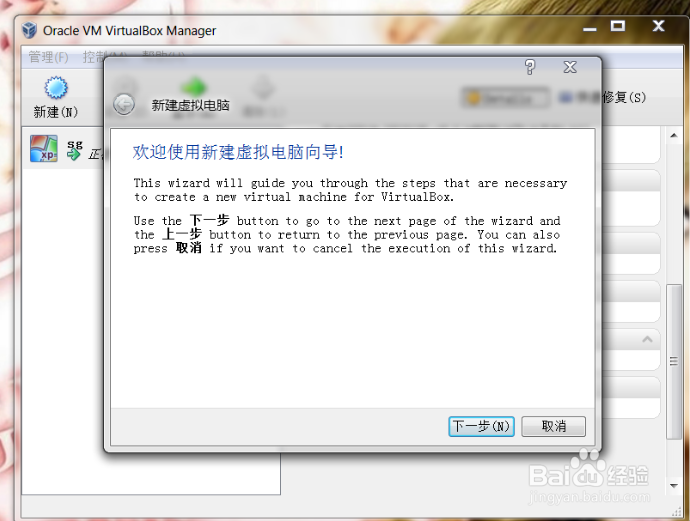
3、系统名随便取了,其它设置如图,点下一步

4、设置内存大小,安装时默认大小可,
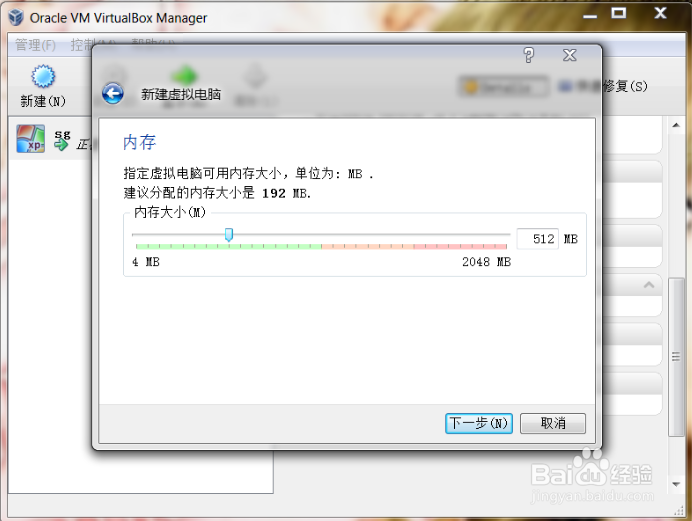
5、如图勾选创建新的虚拟硬盘了。
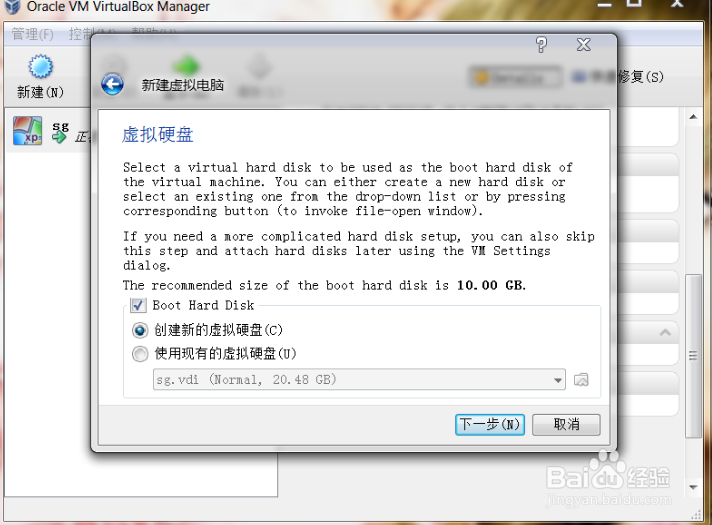
6、选虚拟硬盘类型如图

7、选择虚拟硬盘分配方式,如图选 动态

8、选择你要存放虚拟硬盘的位置,注意要选择有空间的分区,点下一步完成创建了。下面开始装系统了。
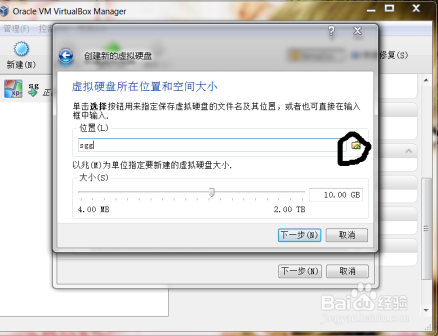
9、点击启动进入系统,选择你的安装光盘。我用的是深夜系统,你可以到网上下载你自己喜欢的系统了。
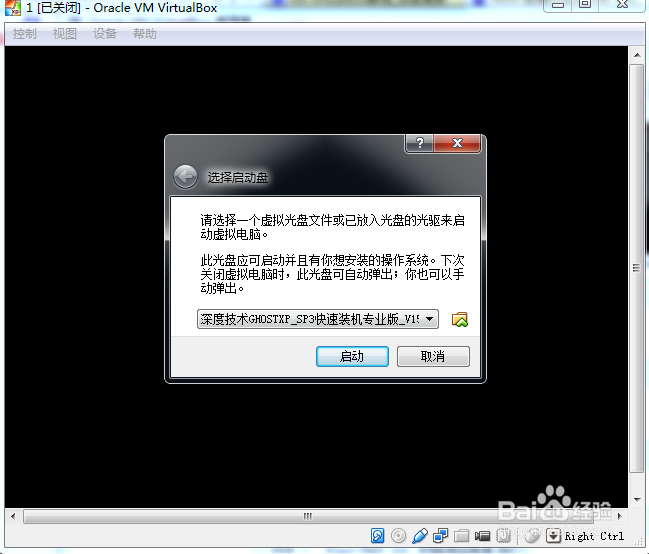
10、然后选择分区,我这个是第5个选项。
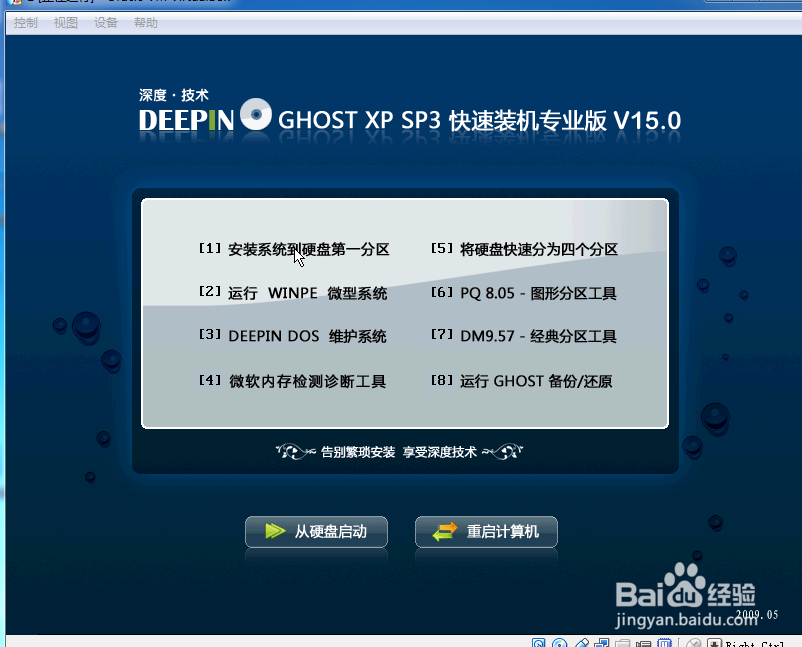
11、选择no,然后把C盘的容量调整大些。

12、选第1项,安装系统,完成了。
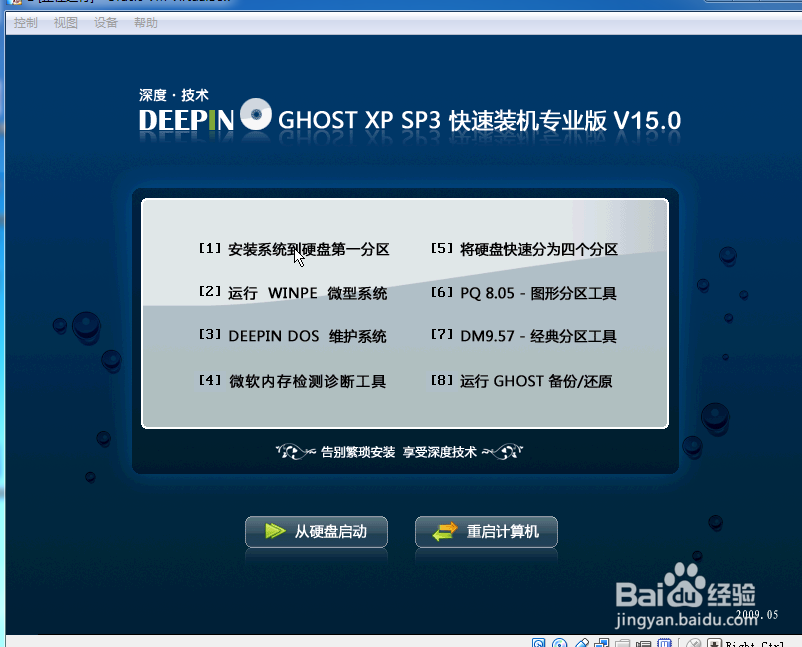
声明:本网站引用、摘录或转载内容仅供网站访问者交流或参考,不代表本站立场,如存在版权或非法内容,请联系站长删除,联系邮箱:site.kefu@qq.com。
阅读量:151
阅读量:63
阅读量:192
阅读量:119
阅读量:74